ホームページ >システムチュートリアル >Windowsシリーズ >win10のシャットダウンコマンドとは_win10で自動シャットダウンコマンドを設定する方法
win10のシャットダウンコマンドとは_win10で自動シャットダウンコマンドを設定する方法
- 王林転載
- 2024-03-20 13:30:141076ブラウズ
php Xiaobian Yuzai が Win10 のシャットダウン コマンドと自動シャットダウン コマンドの設定方法を紹介します。 Win10 システムでは、コマンドラインから簡単にシャットダウン操作を行うことができます。自動シャットダウン コマンドを設定すると、コンピュータを定期的にシャットダウンし、効率を向上させ、コンピュータを保護することができます。以下では、簡単にマスターできるように、Win10のシャットダウンコマンドの操作手順を詳しく紹介します。
1. Windows R のショートカット キーの組み合わせをすばやく開き、自動シャットダウン コマンド shutdown -s -t 120
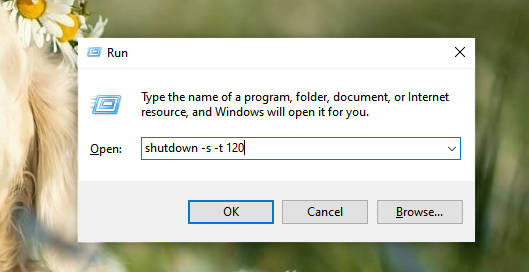
2 をコピーまたは入力します。2. 以下をクリックします。コマンドの実行を確認します。次のスケジュールされたシャットダウンのリマインダーが表示され、指定された時間が経過するとコンピューターが自動的にシャットダウンされます。

#3. シャットダウンを途中で一時的にキャンセルしたい場合は、同様にファイル名を指定して実行ダイアログ ボックスにコマンド shutdown -a をコピーして貼り付けるか、入力します。それでOK。以前に実行した自動シャットダウン コマンドをキャンセルできます。
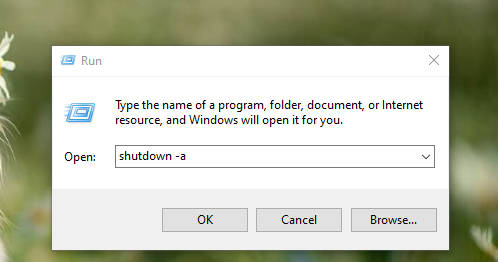
以上がwin10のシャットダウンコマンドとは_win10で自動シャットダウンコマンドを設定する方法の詳細内容です。詳細については、PHP 中国語 Web サイトの他の関連記事を参照してください。
声明:
この記事はyunqishi.netで複製されています。侵害がある場合は、admin@php.cn までご連絡ください。

